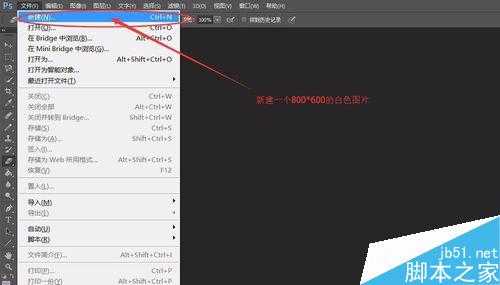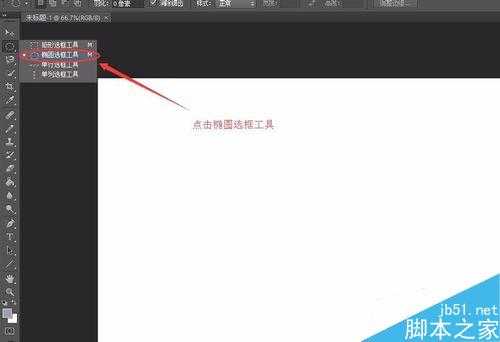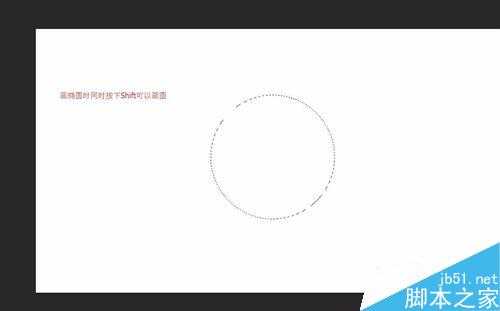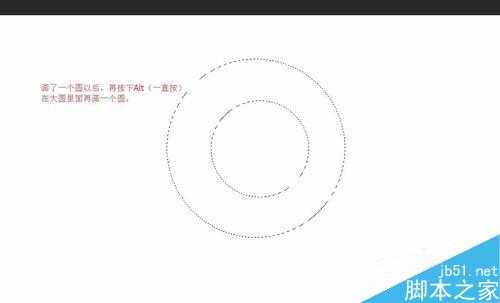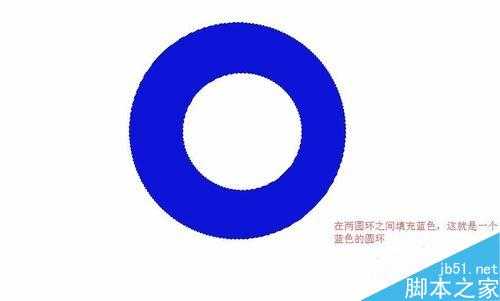ps中没有圆环工具,这就教你如何使用大圆减去一个小圆然后填充中间部分得到一个圆环。这种方式也以做出其他的效果。其中要用到一些快捷键,下面小编就为大家详细介绍ps绘制圆环方法,一步一步的看下去吧!
方法/步骤
1、首先,新建一个白色的图片,分辨率随便设。
2、打开椭圆工具
3、使用椭圆工具时,按住Shift键可以画出圆,很圆的圆。
4、在大圆中再画一个圆的方法是按住Alt,然后在大圆中再画一个小圆。
5、之后再使用填充工具,如图所示。
6、填充后的效果就是这样了,哈哈
注意事项
大家可以记住一些ps中的快捷键,这样的话可以更有效率的修改图片。
以上就是ps绘制圆环方法介绍,大家学会了吗?希望能对大家有所帮助!
标签:
ps,圆环
免责声明:本站文章均来自网站采集或用户投稿,网站不提供任何软件下载或自行开发的软件!
如有用户或公司发现本站内容信息存在侵权行为,请邮件告知! 858582#qq.com
暂无“ps中怎样画出圆环?ps绘制圆环方法介绍”评论...
更新动态
2024年11月25日
2024年11月25日
- 凤飞飞《我们的主题曲》飞跃制作[正版原抓WAV+CUE]
- 刘嘉亮《亮情歌2》[WAV+CUE][1G]
- 红馆40·谭咏麟《歌者恋歌浓情30年演唱会》3CD[低速原抓WAV+CUE][1.8G]
- 刘纬武《睡眠宝宝竖琴童谣 吉卜力工作室 白噪音安抚》[320K/MP3][193.25MB]
- 【轻音乐】曼托凡尼乐团《精选辑》2CD.1998[FLAC+CUE整轨]
- 邝美云《心中有爱》1989年香港DMIJP版1MTO东芝首版[WAV+CUE]
- 群星《情叹-发烧女声DSD》天籁女声发烧碟[WAV+CUE]
- 刘纬武《睡眠宝宝竖琴童谣 吉卜力工作室 白噪音安抚》[FLAC/分轨][748.03MB]
- 理想混蛋《Origin Sessions》[320K/MP3][37.47MB]
- 公馆青少年《我其实一点都不酷》[320K/MP3][78.78MB]
- 群星《情叹-发烧男声DSD》最值得珍藏的完美男声[WAV+CUE]
- 群星《国韵飘香·贵妃醉酒HQCD黑胶王》2CD[WAV]
- 卫兰《DAUGHTER》【低速原抓WAV+CUE】
- 公馆青少年《我其实一点都不酷》[FLAC/分轨][398.22MB]
- ZWEI《迟暮的花 (Explicit)》[320K/MP3][57.16MB]